1. Kliknij prawym przyciskiem myszy i wybierz Ogólny pod Alarm .
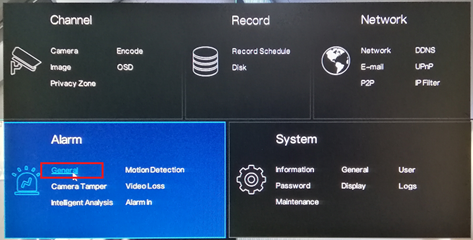
2. Włącz Włącz alarm opcję i wybierz Czas trwania z listy rozwijanej. Kliknij Stosować aby zapisać ustawienia.

3. Idź do Wykrywanie ruchu . Pod Kanał , wybierz konkretny kanał, na którym chcesz ustawić nagrywanie z wykrywaniem ruchu. Włącz Włączać opcja.
Pod Akcje zdarzeń , włącz konkretną akcję, którą chcesz wykonać, jeśli urządzenie wykryje ruch. Aby mieć pewność, że urządzenie będzie nagrywać, gdy zostanie wykryty ruch; nie zapomnij włączyć coś Nagranie po , wybierz Czas nagrywania I Wybierz odpowiedni kanał w kanale .

4. Aby skonfigurować obszar ruchu i czułość, przejdź do Obszar .
Na stronie, w podglądzie na żywo, możesz wybrać obszar ruchu. Kliknij lewym przyciskiem myszy na podglądzie na żywo i przeciągnij mysz nad określonym obszarem, który chcesz ustawić . Czerwone siatki przedstawiają obszar, który wybrałeś. Aby wyczyścić obszar, po prostu wykonaj akcję podwójnego kliknięcia lewym przyciskiem myszy.
Wybierz Wrażliwość opcję z listy rozwijanej. Możesz wybrać z Niski , Średni , Wysoki I Najwyższy .

5. Pod Harmonogram ustawienie, wybierz konkretny dzień i godzinę, w której chcesz wykryć ruch. Użyj lewego przycisku myszy, aby wybrać konkretne pole. Możesz również przytrzymać i przeciągnąć lewy przycisk myszy, aby wybrać szerszy harmonogram. Aby zaznaczyć wszystkie pola (nagrywanie 24/7 ruchem), wystarczy kliknąć ikona w lewym górnym rogu Możesz również kliknąć tę samą ikonę, aby wyczyścić harmonogram.

6. Trzask Stosować aby zapisać ustawienia.
7. Jeśli chcesz skopiować ustawienia wykrywania ruchu do innych kanałów, kliknij Kopia i wybierz konkretny kanał, do którego chcesz skopiować ustawienie. Kliknij OK Następnie Stosować aby zapisać zmiany.
